GitKraken是一款非常优秀的GIT图形化工具。GitKraken具有界面酷炫、容易上手、功能简洁、使用方便的特点,无需复杂的配置,可以帮助程序员在管理git服务器的时候配置数据,帮助您管理缓冲区的数据,帮助您管理git服务器的内容,提供了很多管理的接口,可以通过github登陆,软件特点就是简单高效,不需要安装,也不需要您配置很多数据,通过exe就直接启动!
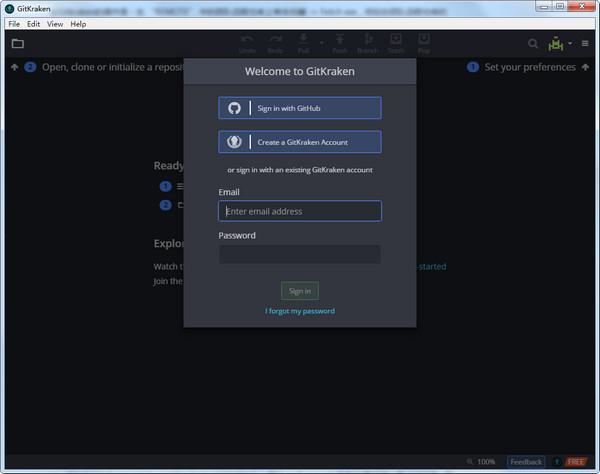
软件功能
GitKraken是一个平稳运行的和直观的Git客户端,使其尽可能简单为你打开,创建和克隆库,创建分支,甚至从一个单一的屋檐下共享代码。应用程序经历简化的安装过程,随后您需要使用您的GitHub或Bitbucket凭据登录。为了更方便,GitKraken允许您为帮助您保持登录的每个服务设置SSH密钥。
GitKraken没有专门的历史部分本身,你可以很容易地获得提交历史的帮助下提交图的清晰视图。通过右键单击特定文件,您可以在其"详细信息"面板中查看所有更改。此外,虽然对于一些用户提供的对GitHub或Bitbucket的支持可能是足够的,但其他人可能会发现这两个选择是一个限制因素。
软件特色
1、git图形化工具可以管理您的服务器
2、支持登录git服务器分析远程数据
3、可以建立自己的项目
4、也可以从远程的url打开其他平台管理端
5、可以连接到其他平台上管理git
6、提供多个分支建设功能
7、git图形化工具也可以记录您的项目日志
8、当您提交git数据的时候,会在缓冲区显示
9、主项目的缓存数据以及提交的缓存数据都在右边显示
使用方法
1、clone 项目到本地
点击菜单栏 “File” -> “Clone Repo”, 选择本地路径、输入自己的远程仓库 URL (如:https://github.com/thousfeet/Test),clone 完成后点击 “Open Now” 。此时左侧的 “REMOTE” 下方的 “origin” 会显示你的远程仓库信息。
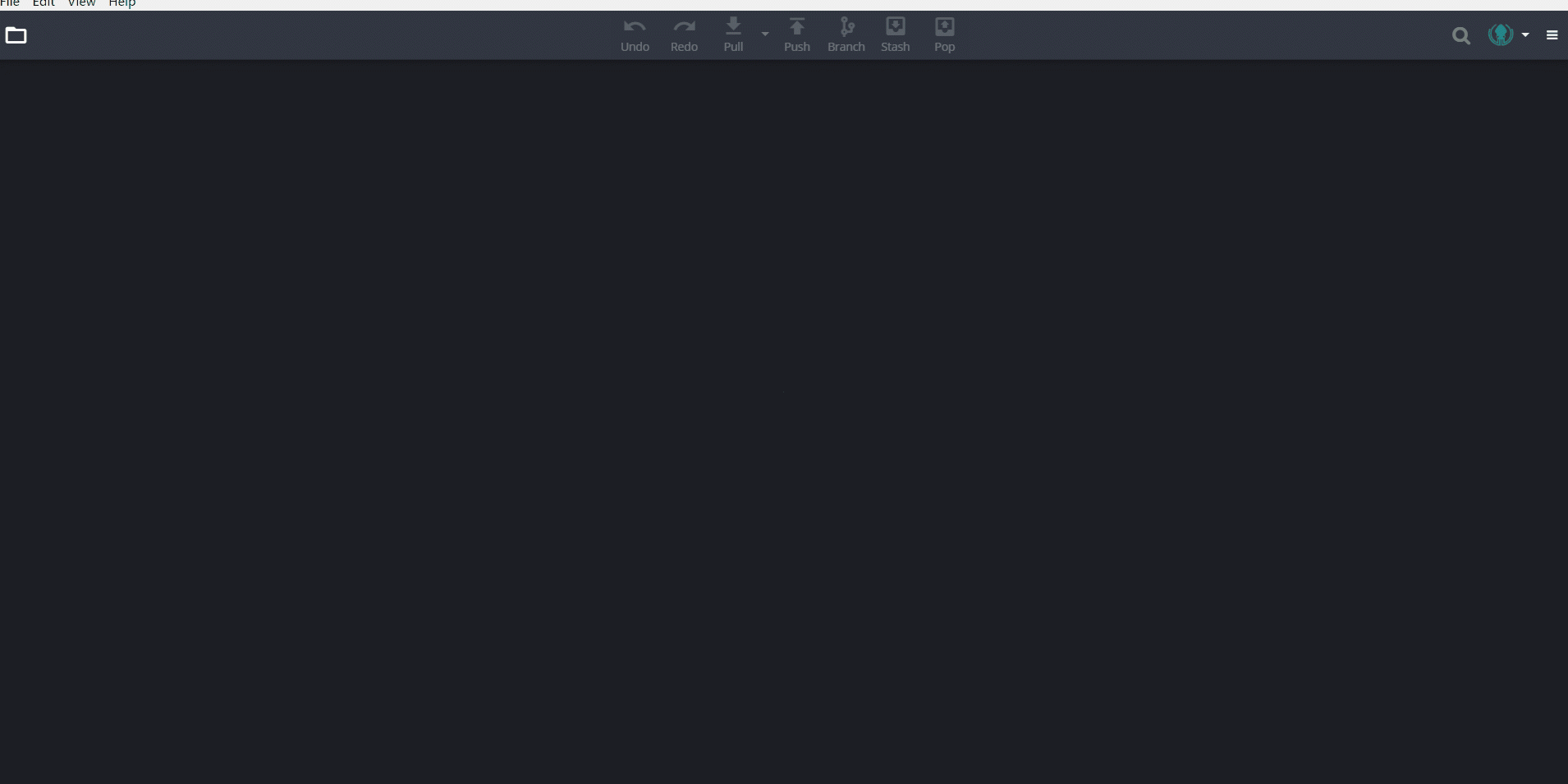
2、添加 REMOTE 关联到团队远程仓库
点击 “REMOTE” 右侧 “+” 号,添加团队项目仓库。此时 “REMOTE” 下会多出团队远程仓库信息。
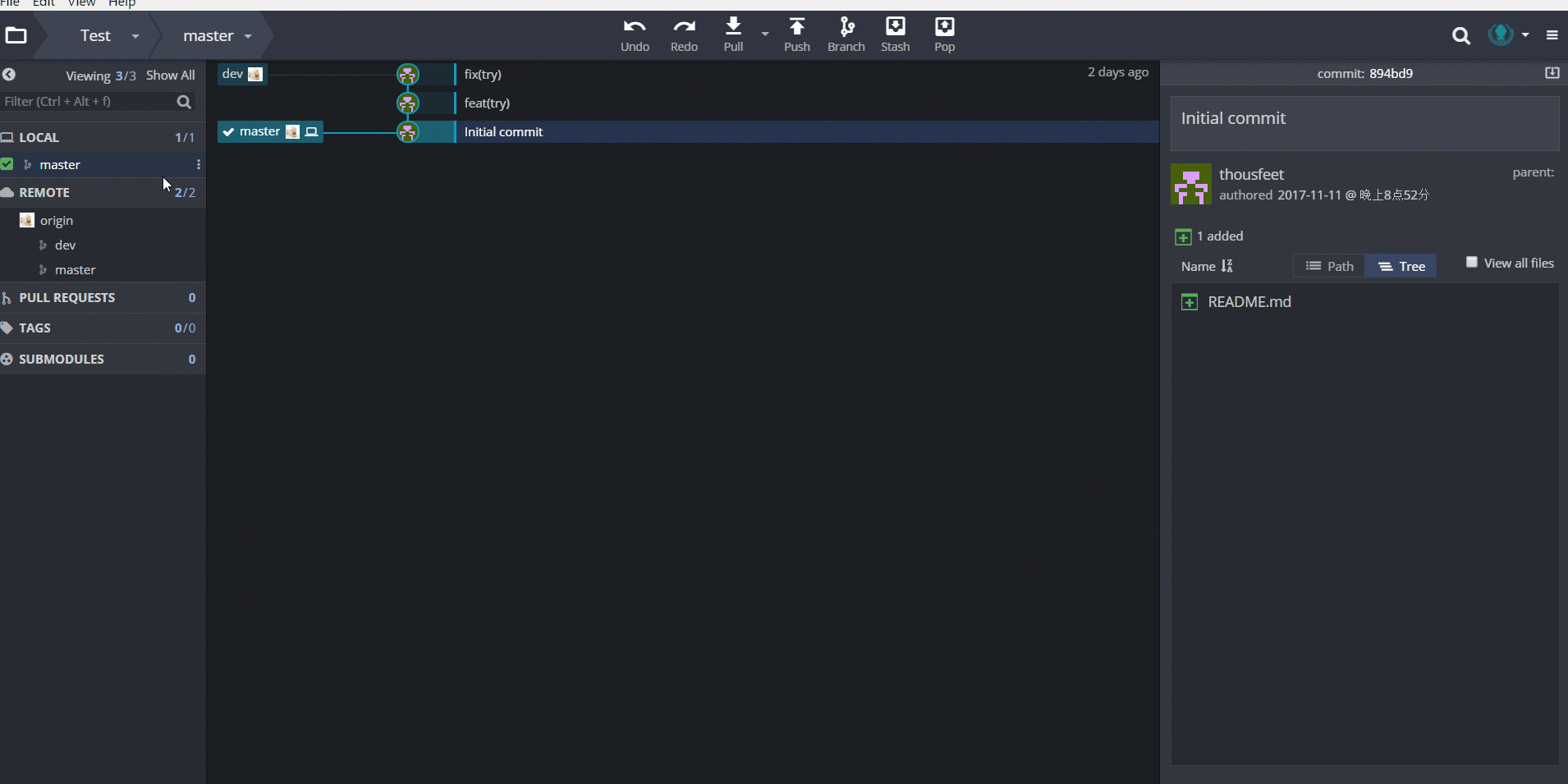
3、切换到 dev 分支
到这步,在本地仓库(左上方 LOCAL )仍只能看到 master 分支。因此在 “origin” 下的 “dev” 处点击右键 -> “check out origin/dev”,将远程的 dev 分支同步下来。
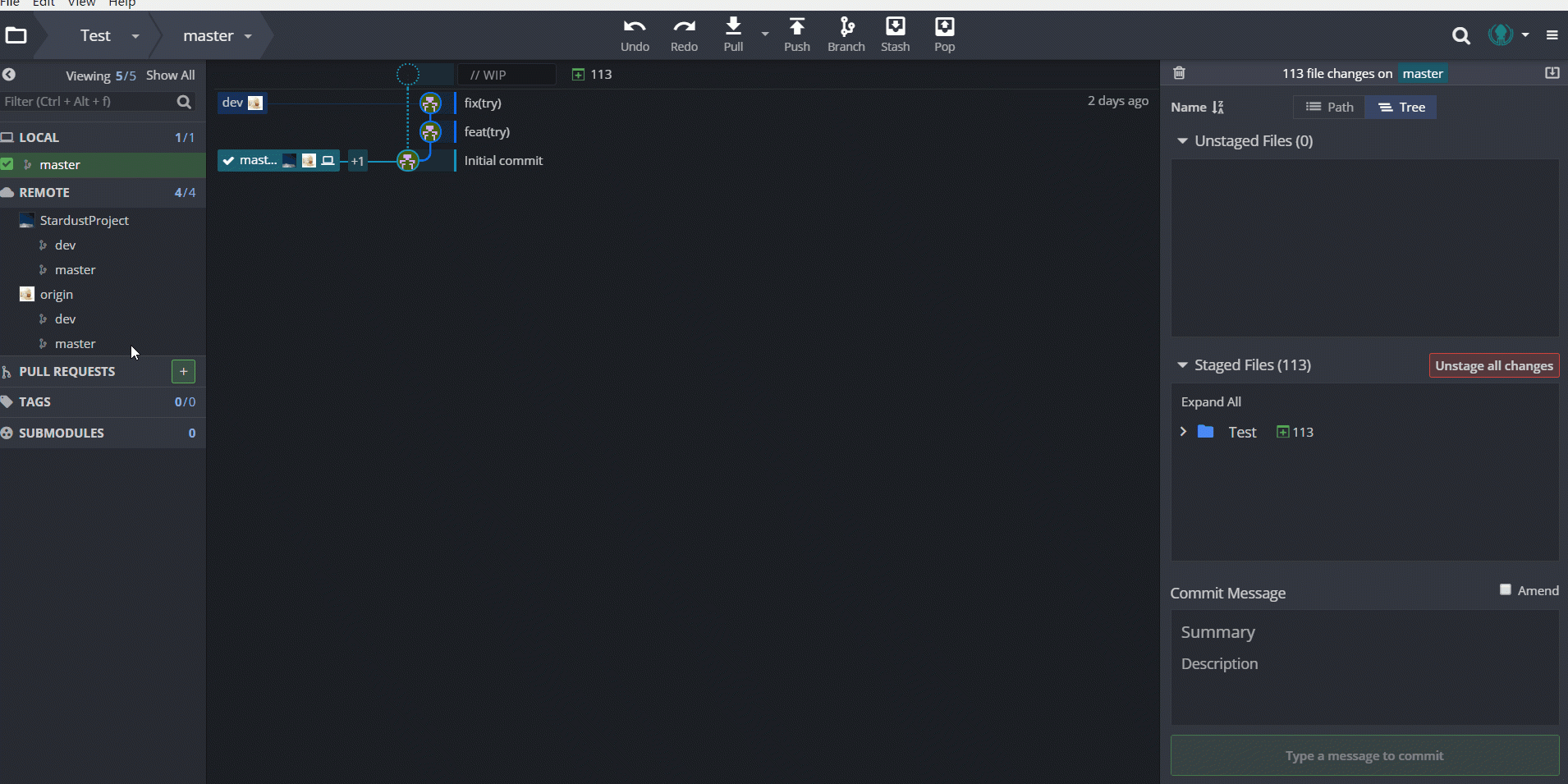
完成这一步之后终于可以愉快地打开本地仓库项目开始写代码辣。
4、提交commit到自己的远程仓库
首先明确:
我们把文件往Git版本库里添加的时候,是分两步执行的:
第一步是用git add把文件添加进去,实际上就是把文件修改添加到暂存区(stage);
第二步是用git commit提交更改,实际上就是把暂存区的所有内容提交到当前分支。
当你修改本地仓库的文件时,Gitkraken 会自动检测到变更,并在右上角显示 “xx file changes on dev” 。点击 “Stage all changes”,将文件修改添加到暂存区,然后在最右下方的 “Commit message” 中写下 commit 信息,提交到自己的远程仓库。
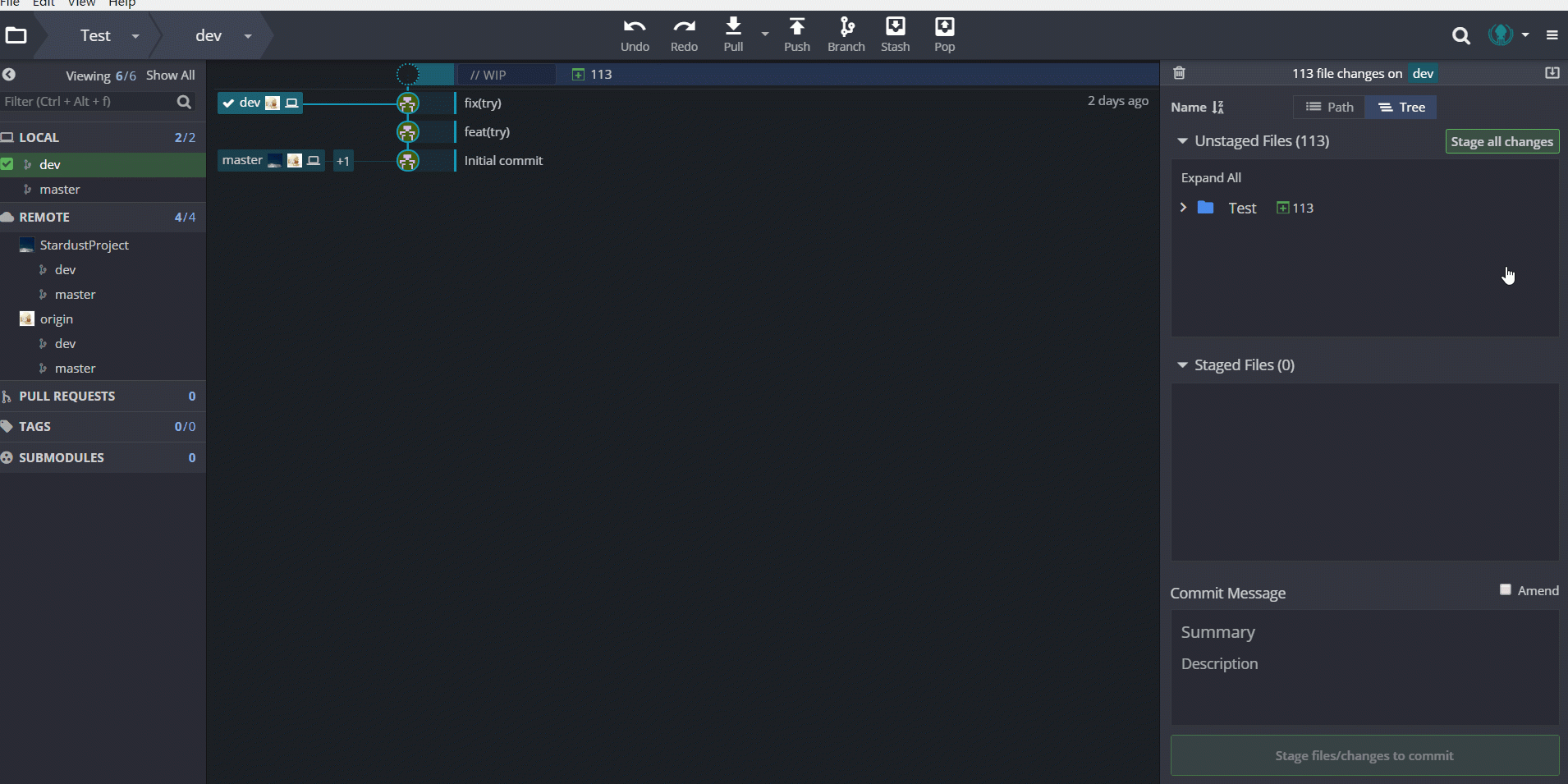
5、和团队远程保存同步
当你在本地修改了项目的同时,其他队友或许已在此期间给团队的仓库提交了新的代码。因此在完成了一系列 commit 将要 push 到远程之前,先要同步到与团队一致的版本,避免在 pull request 时产生冲突。
为此我们要做两件事:更新远程仓库的代码到本地仓库(fetch),然后将内容合并到当前分支(merge)。(在合并的时候可能会出现冲突,冲突的解决方式将会在后续说明。)
在Gitkraken的操作是:在 “REMOTE” 中的团队远程仓库上单击右键 -> Fetch xxx,然后在团队远程仓库的 dev 分支上单击右键 -> Merge xxx/dev to dev 。
此时可以看到中间的树状分支图上出现了 merge 信息。
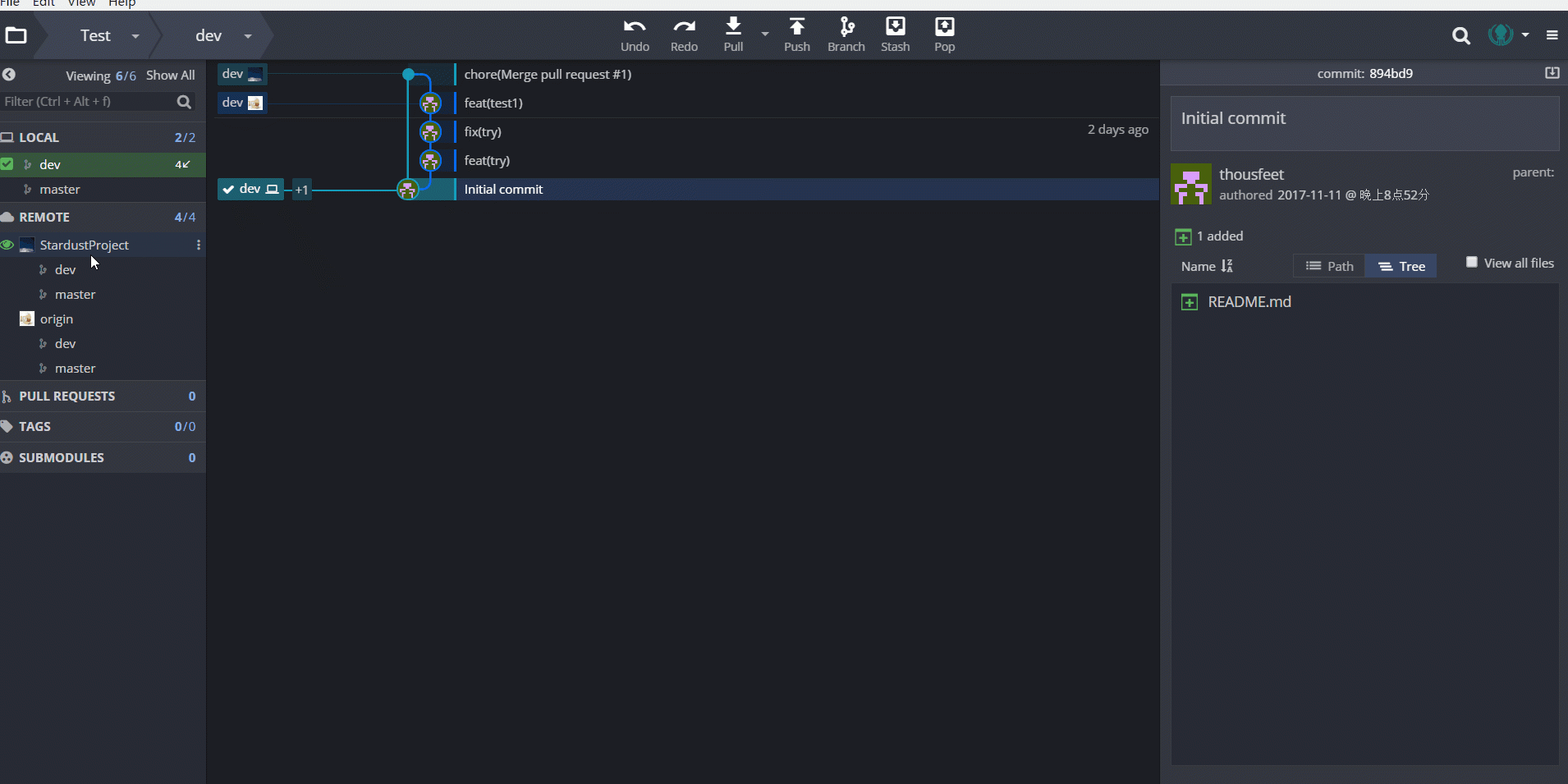
6、push 到自己的远程仓库 & 请求 pull request 到团队远程
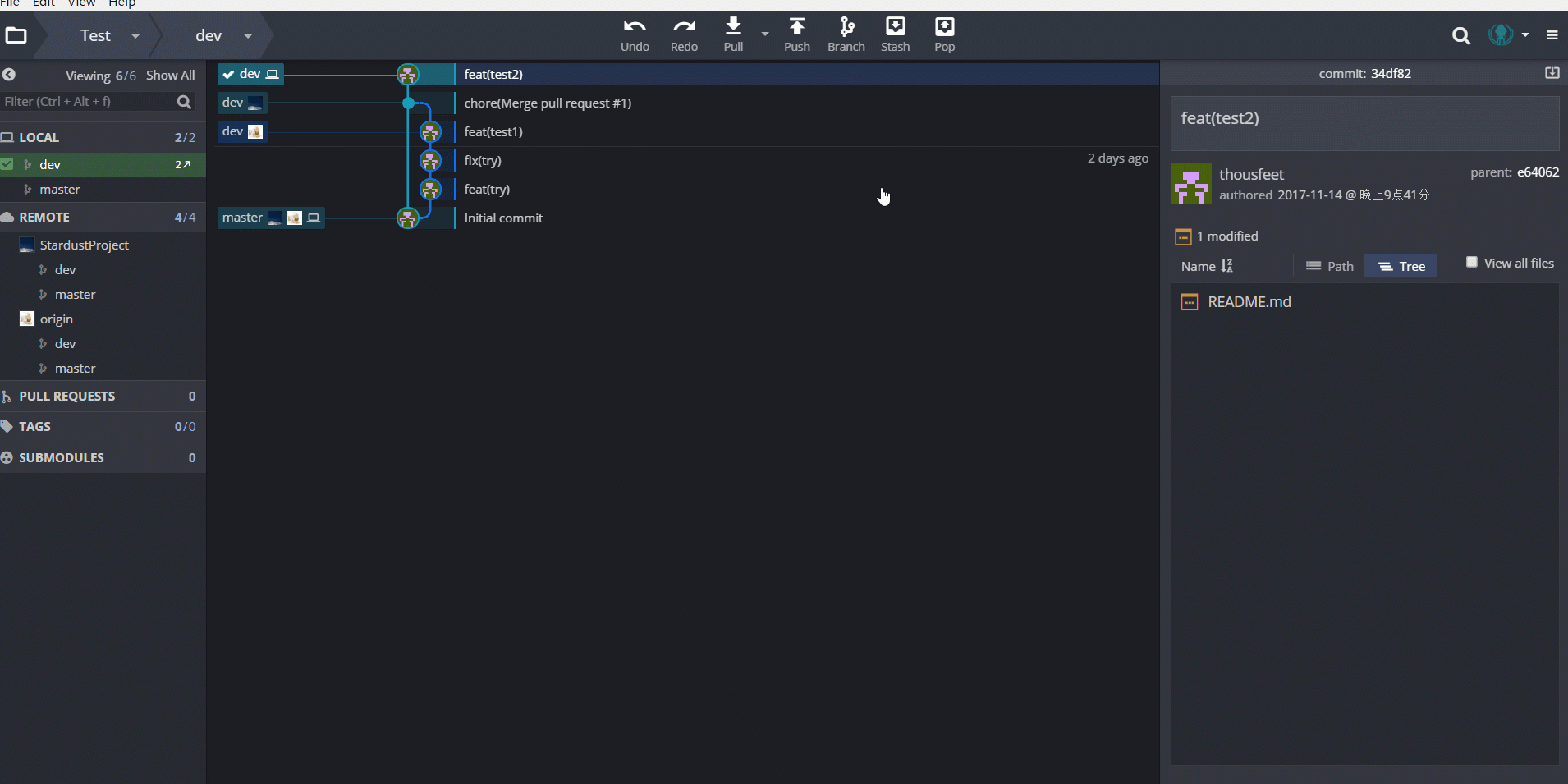
点击最上方的 push 按钮将之前的一系列 commit 信息推到自己的远程仓库,然后在团队远程仓库的 dev 上右键 -> “Start a pull request to xxx/dev from origin/dev”,输入 pull request 信息(如果只有一条 commit,则会自动填充上 commit 信息),然后点击提交。此时可在右上角的弹窗单击 “View on github”,在浏览器中查看此次 pull request
更新日志
优化了软件界面
完善了功能
修复了bug







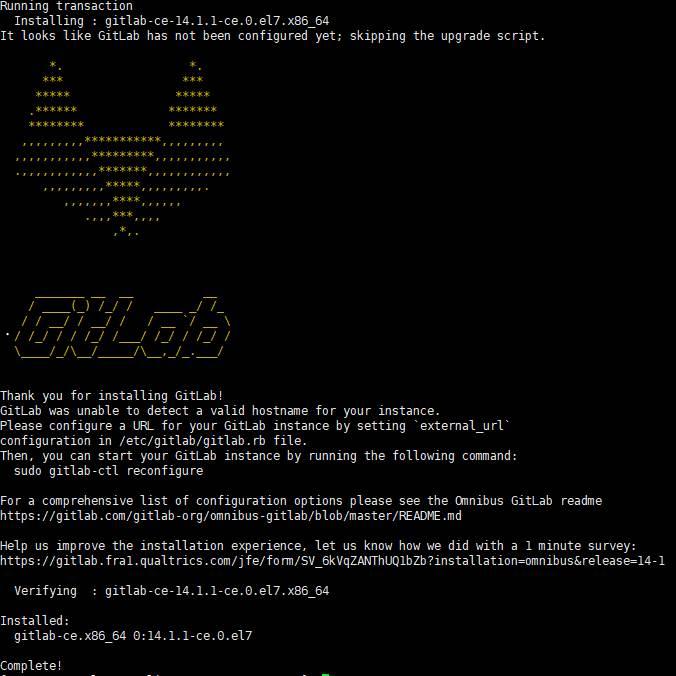










 西门子触摸屏编程软件
西门子触摸屏编程软件 Airtest1.2.6 官方版
Airtest1.2.6 官方版 Beautiful Soup下载
Beautiful Soup下载 understand 破解版下载
understand 破解版下载 gcc编译器windows安装
gcc编译器windows安装 JSON Viewer下载
JSON Viewer下载 Structured Storage Viewer下载
Structured Storage Viewer下载 markdownpad2破解版
markdownpad2破解版 Kate下载
Kate下载 IDEA中文版
IDEA中文版